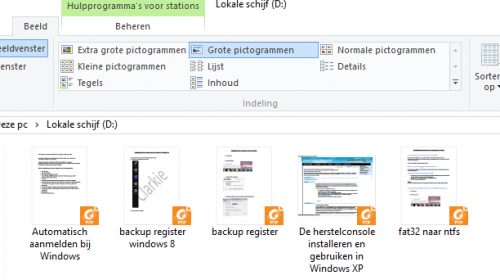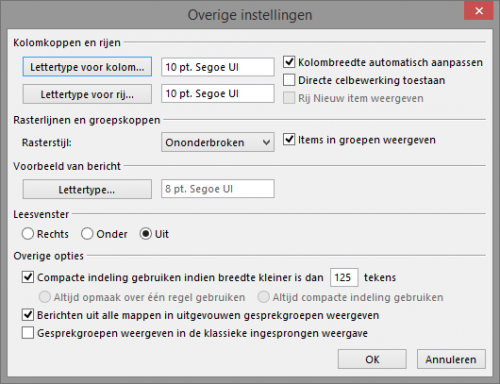-
Items
26.326 -
Registratiedatum
-
Laatst bezocht
Inhoudstype
Profielen
Forums
Store
Alles dat geplaatst werd door clarkie
-
Je moet inderdaad het reg bestand downloaden, dan er op dubbelklikken en verder uitvoeren. Na het uitvoeren herstart je de computer. Volgens wat ik in het speccy logje zie beschik je over een toetsenbord en muis van logitech of niet? Heb je voor de aankoop van deze laptop dan nog nooit met een laptop gewerkt omdat je vermeld dat je niet met een touchpad overweg kan?
-

Complex W10 probleem .dll opgelost met compatibiliteit. Nu reboot?
clarkie reageerde op hulpGezocht's topic in Archief Windows 10
Vermeld in je volgend bericht welke versies van Microsoft Visual C + + aanwezig zijn op je computer, je kan dat controleren in programma's en Onderdelen. -
Ga naar deze link, download er de pdf .reg file en voer tip 2 uit in die link. Wat levert dat op? Wat betreft het rechtermuisknop werk.... is dat probleem enkel in de verkenner of ....? Heb je al zonder extern toetsenbord en muis getest?
-

Complex W10 probleem .dll opgelost met compatibiliteit. Nu reboot?
clarkie reageerde op hulpGezocht's topic in Archief Windows 10
Vanaf welke site heb je dat bestand gedownload en waarom vroeg Windows Live mail om dat bestand te downloaden? -
Ga in de verkenner naar Beeld-> opties-> weergave. Daar zou bij altijd pictogrammen weergeven, nooit miniaturen geen vinkje mogen staan. Heb je dat probleem ook bij afbeeldingen of films ......? Altijd gehad sinds je Windows 10 hebt of je weet het niet zeker? Download en installeer Speccy. Speccy is er ook in Nederlandstalige versie, bij de installatie (of update) kan je de taal wijzigen van Engels naar Nederlands ... als je op het driehoekje klikt, krijg je een uitrolmenu waarin je Nederlandskan selecteren. Wanneer, tijdens het installeren van Speccy, de optie aangeboden wordt om Google Chrome of Google Toolbar "gratis" mee te installeren dien je de vinkjes weg te halen, tenzij dit een bewuste keuze is. Start nu het programma en er zal een overzicht gemaakt worden van je hardware. Als dit gereed is selecteer je bovenaan "Bestand - Publiceer Snapshot" en vervolgens bevestig je die keuze met " Ja ". In het venster dat nu opent krijg je een link te zien, kopieer nu die link en plak die in je volgende bericht. Zo krijgen we een gedetailleerd overzicht van je hardware. Meer info over deze procedure lees je HIER.
-
Klik in de verkenner met de rechtermuisknop op de C schijf. Klik dan op eigenschappen en ga naar het tabblad algemeen. Klik er op schijfopruiming. Klik dan op systeembestanden opschonen. Zorg dat in het volgend venster Miniaturen geselecteerd is en klik op OK. Ga dan naar je map waarin de pdf bestanden staan en kies bij beeld voor extra grote pictogrammen of Tegels. Nog niet ok? Ga dan naar configuratiescherm-> Systeem-> Geavanceerde systeeminstellingen-> tabblad Geavanceerd-> prestaties-> Instellingen... Scrol in het venster dat je dan krijgt naar Miniaturen in plaats van pictogrammen weergeven. Dat zou aangevinkt moeten staan. Klik dan op Toepassen en OK.
-

Pc desktop terugzetten naar fabrieksinstellingen
clarkie reageerde op Rude's topic in Archief Windows Vista
Dan lezen we het hier binnenkort wel. -
Alle pdf's zijn tegelijk te bekijken zoals hij vraagt volgens mij. En als je op een pdf klikt kan je zelfs een groot voorbeeld zien. De tips en afbeeldingen komen ook van Windows 10.
-

Pc desktop terugzetten naar fabrieksinstellingen
clarkie reageerde op Rude's topic in Archief Windows Vista
De recovery partitie is voorzien van stationsletter D. Normaal gezien is die partitie NIET voorzien van een stationsletter en dus niet zichtbaar in de verkenner. Enig idee hoe dat komt? Voer HDtune eens uit vanaf die Windows live cd. -
-

Pc desktop terugzetten naar fabrieksinstellingen
clarkie reageerde op Rude's topic in Archief Windows Vista
Je dient er op systeembeheer te klikken. in het volgend scherm dat je krijgt klik je op computerbeheer, in computerbeheer staat schijfbeheer.... klik erop. -

Windows 10 Labtop start op met blauw scherm met optie
clarkie reageerde op jackla's topic in Archief Windows 10
Je computer werkt wel weer als vanouds maar hou er toch rekening mee dat er een slechte sector is op die harde schijf. Wanneer de schijf helemaal onbruikbaar wordt is niet te zeggen maar maak toch maar geregeld een back-up. Hoe je Windows.old kan verwijderen lees je hier. -
Zorg dat de printer niet aangesloten is. Verwijder alle aanwezige software van de HP printer in Programma's en onderdelen. Ga ook naar configuratiescherm-> apparaten en printers.... als daar de HP printer aanwezig is verwijder daar ook. Download dan de driver/ software voor Windows 10 via deze link. Sluit de Printer pas aan als er om gevraagd wordt.
-

Pc desktop terugzetten naar fabrieksinstellingen
clarkie reageerde op Rude's topic in Archief Windows Vista
Als ik op het geen in de verkenner staat te werk moet gaan zou de recovery schijf leeg zijn. maar ik had graag een printscreen gezien van schijfbeheer, te bereiken via start-> configuratiescherm-> systeembeheer-> computerbeheer. In computerbeheer klik je op schijfbeheer, dan krijg je een overzicht van alle schijven en partities. -

Pc desktop terugzetten naar fabrieksinstellingen
clarkie reageerde op Rude's topic in Archief Windows Vista
Je moet het gedownload ISO- bestand op een cd of dvd branden via de functie "image branden" in je brandsoftware. De schijf plaatsen en de computer herstarten, op het scherm verschijnt "druk op een toets om op te starten vanaf cd of dvd" druk dan op een willekeurige toets. -
Fijn dat je probleem opgelost is en op dit onderwerp gaat dan een .
-
- 4 antwoorden
-
- outlook
- lettertype
-
(en 1 meer)
Getagd met:
-
Dat is nu niet bepaald een te vertrouwen website, veel kans dat je er rotzooi door op je computer krijgt.
-

UItschakelen download of installatie W10
clarkie reageerde op Jozef Van Mol's topic in Archief Windows 8.1
Deze link zou je moeten verder helpen. -
Hoe dat in Outlook 2010 moet lees je hier.
- 4 antwoorden
-
- outlook
- lettertype
-
(en 1 meer)
Getagd met:
-
De experts zijn verwittigd, zodra ze online komen wordt het logje geanalyseerd en ontvang je verdere instructies.
-

Pc desktop terugzetten naar fabrieksinstellingen
clarkie reageerde op Rude's topic in Archief Windows Vista
Niet elke computer is geschikt voor het opstarten vanaf stick, een cdtje moet wel lukken. -
Misschien moet je beter omschrijven wat de bedoeling is want.... wat bedoel je met meerdere pagina's naast elkaar? En wat in oudere Windows versies kon kan nu ook in de verkenner.
-
Neem deze link eens door.
-
Alle foutcodes die je doorgeeft gaan over problemen met netwerk.

OVER ONS
PC Helpforum helpt GRATIS computergebruikers sinds juli 2006. Ons team geeft via het forum professioneel antwoord op uw vragen en probeert uw pc problemen zo snel mogelijk op te lossen. Word lid vandaag, plaats je vraag online en het PC Helpforum-team helpt u graag verder!